Kas olete Apple'i ekraaniaja funktsiooni pärast segaduses? Kui jah, siis te pole üksi! Selle funktsiooni kasutamise kohta saame palju kommentaare ja meile. Eelkõige soovivad vanemad ja eestkostjad teada, kuidas kasutada ekraaniaega, et jälgida, kui palju nende lapsed oma seadmeid kasutavad.
Parim viis seda teha on kasutada perekonna jagamist. Järgige meie juhendit Perekonna jagamise seadistamine oma seadmes, seejärel vaadake allolevaid juhiseid, et kasutada oma laste seadmetes funktsiooni Ekraaniaeg koos pere jagamisega.
Sisu
- Seotud:
- Mis on ekraaniaeg?
-
Lubage perega jagamiseks ekraaniaeg
- Perekonna jagamise lubamine ekraaniaja seadetest:
- Kuidas lubada ekraaniaega perekonna jagamise seadetest:
-
Viige ekraaniaja esialgne seadistamine lõpule
- Ajastage seisakuid
- Seadistage rakenduste piirangud
- Looge ekraaniaeg või vanema pääsukood
-
Täiendavad ekraaniaja piirangud
- Kohandage päevi rakenduste piirangute jaoks
- Kohandage päevi seisakuteks
- Sisu- ja privaatsuspiirangud
- Kuidas vaadata ekraaniaja tegevuste aruannet
-
Ekraaniaja ja perekonna jagamise tõrkeotsingu näpunäited
- Hall ekraan ekraaniajal
- Ekraaniaeg on kogemata välja lülitatud ja sellele ei pääse uuesti juurde
- Ekraaniaeg ei lase teil selle pääsukoodi muuta?
- Kas muud ekraaniaja pääsukoodiga seotud probleemid?
-
Lisateave perekonna jagamise kasutamise kohta
- Seonduvad postitused:
Seotud:
- Ekraaniaeg ei tööta iOS 12-s? Kuidas parandada
- Kuidas lähtestada ekraaniaja pääsukood iOS 12-s
- Kus on iOS 12 piirangud? Leidsime selle ja palju muud!
Mis on ekraaniaeg?
Apple tutvustas ekraaniaega iOS 12-ga, lisades selle funktsiooni Macile järgmisel aastal koos macOS Catalinaga. See on mugav tööriist, mis võimaldab teil näha, kui palju aega veedate seadmes ja milliste rakendustega. Samuti saate seda kasutada konkreetsete rakenduste jaoks piirangute, seisakuaja ja ajapiirangute seadistamiseks.
Lisaks oma ekraaniaja haldamisele saate jälgida oma laste ekraaniaja ja lubada ka neile piiranguid. Kõik, mida selleks vaja teha, on lubada perekonna jagamiseks ekraaniaeg.
Lubage perega jagamiseks ekraaniaeg
Saate lubada funktsiooni Ekraaniaeg oma pere jagamise kontoga kahel erineval viisil: ekraaniaja seadetest ja pere jagamise seadetest. Mõlemad valikud on teie enda seadmest.
Perekonna jagamise lubamine ekraaniaja seadetest:
- Avatud Seaded teie seadmes.
- Valige Ekraaniaeg.
- Puudutage Seadistage pere jaoks ekraaniaeg.
- Järgige juhiseid, et seadistada see oma peregrupis olemasoleva lapsekonto jaoks või luua uus.
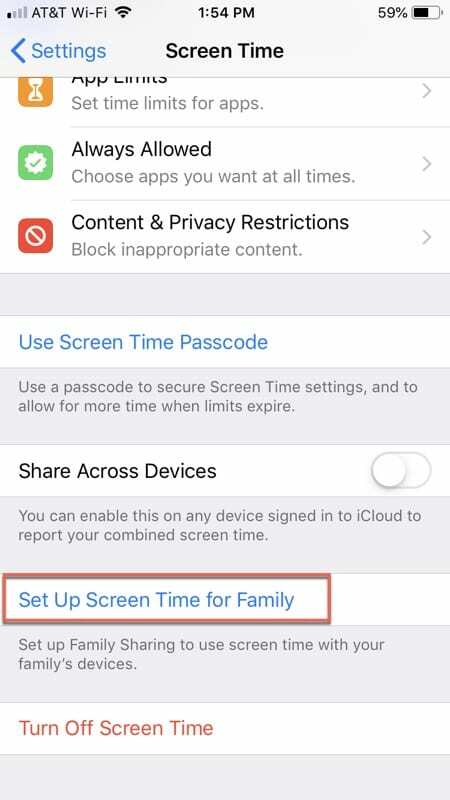
Kuidas lubada ekraaniaega perekonna jagamise seadetest:
- Avatud Seaded teie seadmes.
- Valige ülaosas oma nimi.
- Puudutage Perekonna jagamine.
- Vali Ekraaniaeg allosas, et see sisse lülitada.
- Valige oma pereliige.
- Puudutage Lülitage ekraaniaeg sisse.
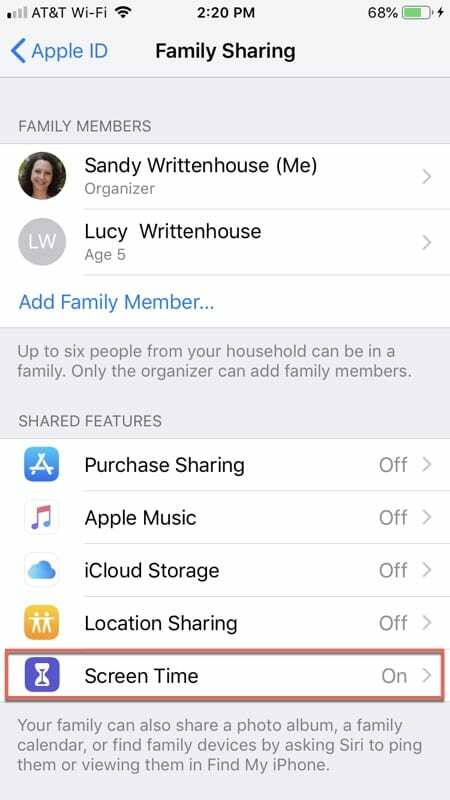
Sõltumata sellest, millist meetodit kasutate oma Family Sharingi konto ekraaniaja lubamiseks, peate lõpule viima lühikese ekraaniaja seadistamise, mida kirjeldame allpool.
Viige ekraaniaja esialgne seadistamine lõpule
Pärast ekraaniaja sisselülitamist peaksite nägema mõnda seadistuslehte, mis juhivad teid kõigist peamistest ekraaniaja funktsioonidest. Oleme neid seadistamise samme allpool üksikasjalikult kirjeldanud, et anda teile veidi rohkem teavet.
Pärast seadistamise lõpetamist saate igal ajal naasta ekraaniaja sätete juurde, et teha muudatusi või süvendada põhjalikumat kohandamist.
Ajastage seisakuid
Esimene asi, mida teil palutakse luua, on seisaku ajakava. See funktsioon võimaldab teil määrata ekraani kasutamise algus- ja lõpuaja.
Näiteks ei pruugi te soovida, et teie laps kasutaks oma telefoni kella 20.00–8.00. Valige ajad, mille soovite blokeerida, ja puudutage Seadistage seisakuaeg.
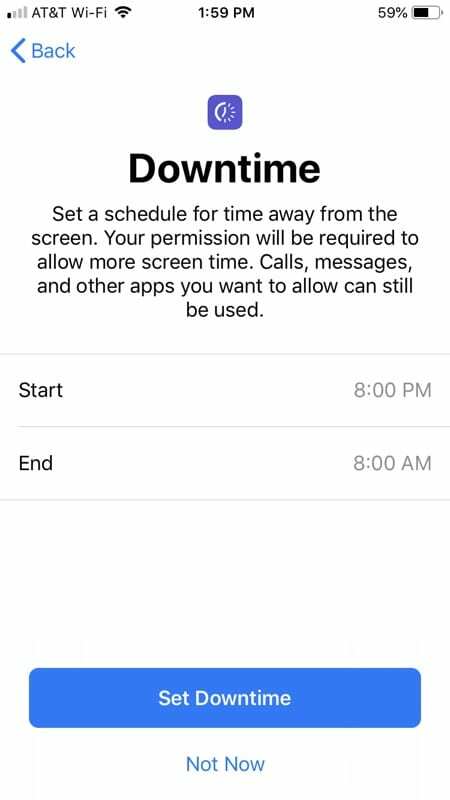
Seadistage rakenduste piirangud
Järgmisena palutakse teil seadistada rakenduste piirangud. See funktsioon võimaldab teil piirata teatud tüüpi rakendustele, nagu suhtlusvõrgustikud, mängud, meelelahutus või loovus, kulutatavat aega.
Puudutage kategooriat, mida soovite piirata, ja seejärel puudutage Aja kogus ekraani allservas. Saate määrata aja, mille jooksul soovite seda kategooriat iga päeva jaoks piirata. Seejärel puudutage valikut Määra Rakenduse limiit lõpetama.
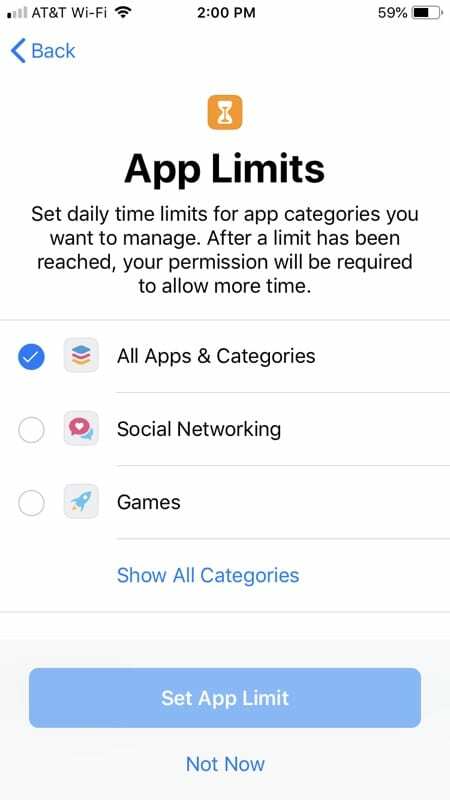
Looge ekraaniaeg või vanema pääsukood
Pärast seda palutakse teil hiljem seadetes sisu- ja privaatsuspiiranguid kohandada. Oleme teile allpool näidanud, kuidas seda teha, kuid kõigepealt peate looma ekraaniaja (või vanema) pääsukoodi.
Kasutate seda pääsukoodi alati, kui soovite ekraaniaja seadeid muuta. See erineb lukustuskuva pääsukoodist, mis tähendab, et saate seda oma laste eest salajas hoida, et nad ei saaks seadeid ise muuta.
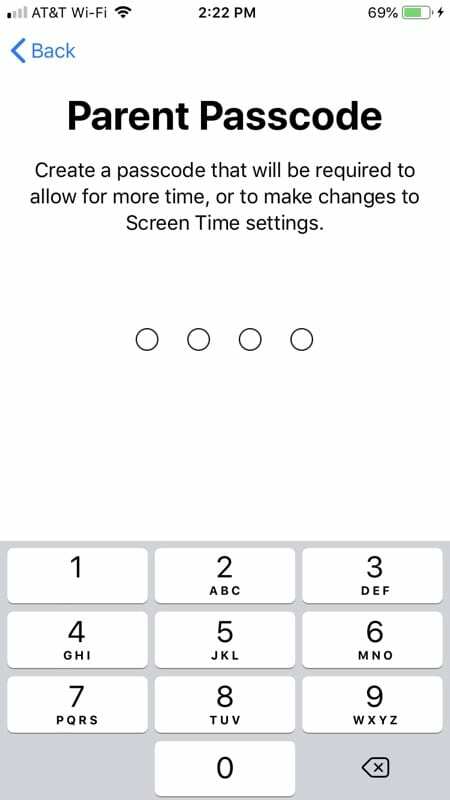
Pärast seadistamise lõpetamist saate jätta ekraaniaja sätted nii, nagu need on, või minna seadetesse, et teha rohkem muudatusi. Oleme allpool kirjeldanud mõningaid lisaseadeid, mida võiksite muuta.
Täiendavad ekraaniaja piirangud
Lisaks konfigureeritud seadistuste muutmise võimalusele saate igal ajal süveneda ekraaniaega, et näha rohkem piiranguid ja piiranguid.
Kui te pole veel ekraaniaja seadetes, vaadake neid uuesti, minnes aadressile Seaded > Ekraaniaeg oma seadmes, seejärel puudutage oma pereliikme nime, et muuta tema ekraaniaja seadeid, mitte enda oma.
Kohandage päevi rakenduste piirangute jaoks
Võib-olla soovite lubada oma lapsel kasutada teatud rakendusi (nt meelelahutust või mänge) rohkem nädalavahetustel kui kooliajal.
Puudutage Rakenduste piirangud ja valige kategooria, mille limiiti soovite muuta, või toksake Lisa limiit uue loomiseks. Puudutage Aeg > Kohanda päevi ja valige iga nädalapäev, et luua neile erinevad ajalimiidid.
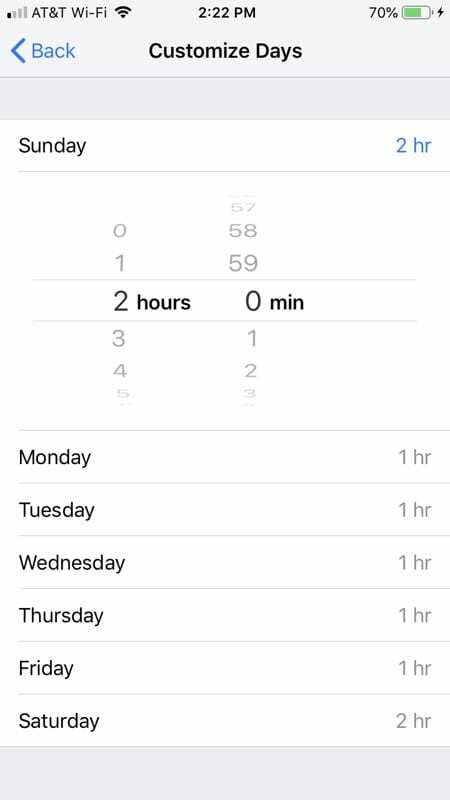
Kohandage päevi seisakuteks
Samuti saate kohandada seisakuaja sätteid nädalapäevade alusel. See tähendab, et võite keelata lastel oma seadmeid koolipäevadel kasutada või lasta neil seda hiljem nädalavahetusel kasutada.
Selleks valige Seisakud oma lapse ekraaniaja seadetest, seejärel puudutage nuppu Kohandage päevi valik. Valige iga päev, et luua nende jaoks erinevad seisakuaja seaded.
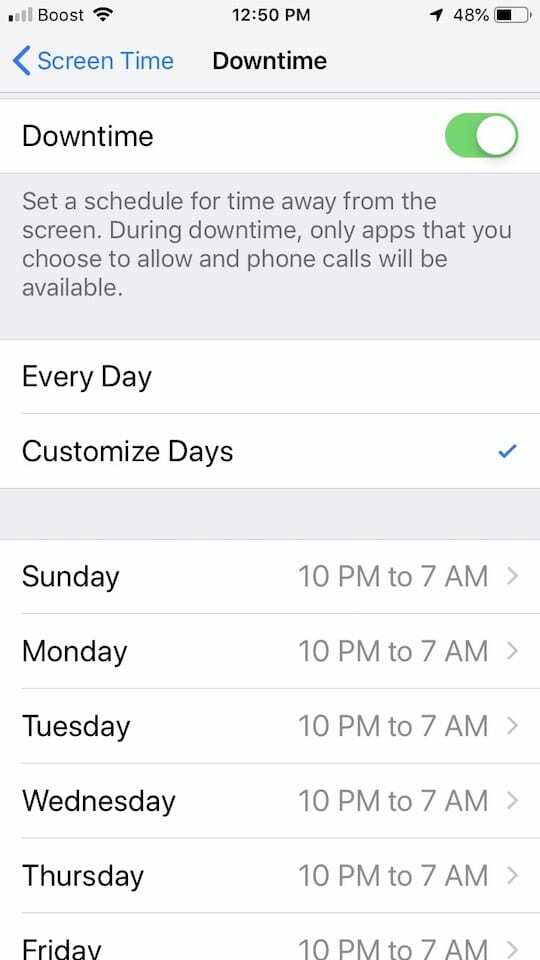
Sisu- ja privaatsuspiirangud
See on ekraaniaja oluline jaotis, kuna see võimaldab teil otsustada, millist sisu teie laps saab vaadata ja milliseid muudatusi ta saab seadme seadetes teha.
Lülitage sisse Sisu- ja privaatsuspiirangud kasutades seadete lehe ülaosas olevat lülitit. Seejärel töötage läbi iga valiku, et kohandada täpsemaid üksikasju.

Poeostud, lubatud rakendused ja sisupiirangud
Saate valida, kas lubada lapsel rakendusi installida ja kustutada, teha rakendusesiseseid oste ja otsustada, kas parool on nõutav või mitte.
Järgmisena saate seadmes lubada või keelata teatud rakendused, nagu Mail, Safari, AirDrop, Camera ja Wallet. Kui keelate rakenduse, kaob see seadmest täielikult, kuni selle uuesti lubate.
Järgmine jaotis on veel üks oluline, mida peaksite kontrollima. Sisupiirangud võimaldavad teil otsustada, millist tüüpi sisu teie laps saab vaadata filmidest ja telesaadetest ning lõpetades raamatute ja rakendustega.
Igal neist on oma valikud, sealhulgas rakenduste vanus ja filmide reitingud. Samuti märkate, et saate sellel lehel piirata teatud tüüpi veebisisu, keelt ja Game Centeri valikuid.
Lihtsalt läbige kõik need sisupiirangud ükshaaval, et te ei jätaks olulist seadet kahe silma vahele.
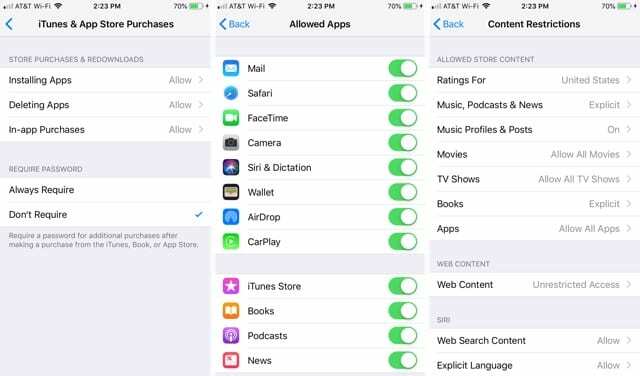
Privaatsus ja lubatud muudatused
Sisu ja privaatsuspiirangute kaks viimast ala võimaldavad lubada või keelata asukoha jagamise, pääsukoodi muutmise, konto muudatused ja muud üksused. Lihtsalt puudutage neid ja valige üks neist Lubama või Ära luba.
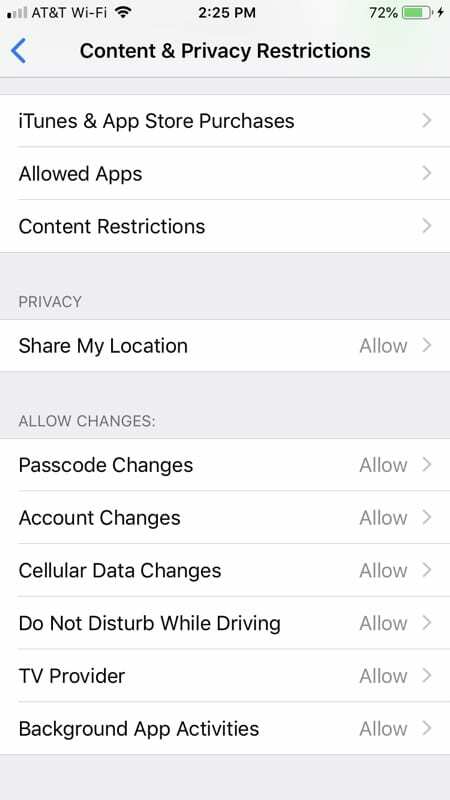
Kuidas vaadata ekraaniaja tegevuste aruannet
Teine ekraaniaja suurepärane funktsioon on tegevusaruanne. See annab teile üksikasjaliku ülevaate sellest, kui palju aega keegi oma seadmes veetis, milliste rakendustega ja palju muud.
Suundu oma juurde Seaded ja valige Ekraaniaeg seejärel valige pereliige, kelle tegevust soovite näha. Peaksite nägema seadete ülaosas kokkuvõtvat aruannet, mida saate lisateabe saamiseks puudutada.
Üksikasjalikul ekraanil saate muuta ajaskaala väärtuseks Täna või Viimased 7 päeva et näha igale rakendusele sellel ajavahemikul kulutatud aega.
Alla kerides saate vaadata pealevõtmiste arvu, märguannete arvu ja iga rakenduse kõige populaarsemaid aegu.
See aruanne on väärtuslik tööriist, et saada ülevaade sellest, kus teie laps suurema osa ajast oma seadmes veedab.
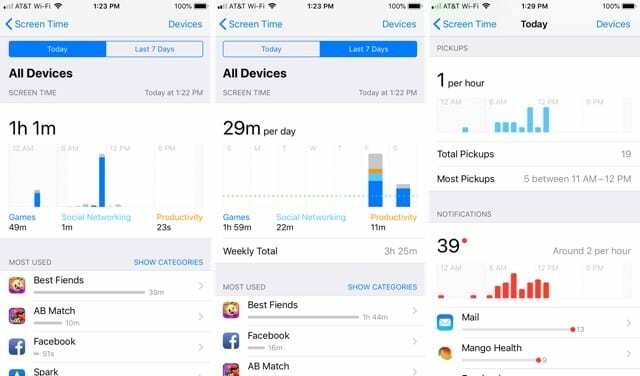
Ekraaniaja ja perekonna jagamise tõrkeotsingu näpunäited
Kui funktsioon Ekraaniaeg koos perejagamisega ei tööta korralikult, võite proovida seda parandada järgmiselt.
- Veenduge, et teie lapse seade oleks värskendatud iOS-i, iPadOS-i või macOS-i uusimale versioonile.
- Keelake ja lubage ekraaniaeg mõlema seadme seadetes.
- Logige mõlemas seadmes iCloudi kontodele välja ja uuesti sisse.
- Taaskäivitage mõlemad seadmed.
Paljud ekraaniajaga tajutavad probleemid tulenevad tegelikult selle toimimise valesti mõistmisest. Pere jagamisega ekraaniaega kasutades peaksite teadma kolme peamist reeglit.
- Perekonna jagamine võimaldab teil juhtida ainult oma pere lastekontode ekraaniaega. See on igaüks alla 13-aastane.
- Te ei saa luua oma lapse seadme jaoks ekraaniaja pääsukoodi, kui tal on ekraaniaeg juba sisse lülitatud. Selle parandamiseks lülitage nende seadmes ekraaniaeg välja, seejärel lülitage see uuesti sisse ja looge pääsukood enda oma.
- Kui lapsekonto ei soovi Ekraaniaja kasutust vanema/hooldaja kontodega jagada, peab perekorraldaja muutma ka tema konto vanema/hooldaja kontoks.
Hall ekraan ekraaniajal
Kui näete ekraaniaega avades halli ekraani, tähendab see, et te ei ole seadistatud lapsevanemaks/eestkostjaks. Siinkohal on oluline märkida, et täiskasvanute konto ei pruugi olla lapsevanema/eestkostja konto.
Paluge oma Family Sharing Organiseril ekraaniaja parandamiseks sisse lülitada vanema/eestkostja seade.
Ekraaniaeg on kogemata välja lülitatud ja sellele ei pääse uuesti juurde
Oleme seda probleemi näinud paljudel kasutajatel. Nad kasutavad Family Sharing funktsiooni ja ekraaniaja all on valik, et vanemad/hooldajad ei näe ekraaniaja teavet. Pärast selle lubamist ei saa nad enam ekraaniaja funktsioone kasutada, kuna kõik on hallina.
Selle parandamiseks peab teie pere jagamise konto vanem või eestkostja andma teile vanema/hooldaja perekonna jagamise õigused.
Ekraaniaeg ei lase teil selle pääsukoodi muuta?
Mõned vanemad avastasid, et nende lapsed arvasid välja ekraaniaja või vanema pääsukoodi ja suutsid kõigist piirangutest mööda minna! Nende vanemliku järelevalve taastamiseks võite proovida pääsukoodi muuta, et avastada, et vana pääsukood jäi aktiivseks.
Kui te ei saa funktsiooni Screen Time pääsukoodi värskendada, on meie teada kõige usaldusväärsem lahendus Lähtestage kõik sätted teie lapse seadmes. Tavaliselt kasutame seda viimase abinõuna, kuna see lähtestab kõik teie seaded tagasi tehase vaikeseadetele.
Kui soovite seda teha, minge aadressile Seaded > Üldine > Lähtesta ja vali Lähtestage kõik sätted. See lähtestab kõik rakenduses Seaded vaikeolekusse, sealhulgas teatised, hoiatused, heledus ja alarmid.

Kõigi seadete lähtestamine ennistab ka kõik teie isikupärastatud ja kohandatud funktsioonid, nagu taustapildid ja juurdepääsetavuse seaded, tagasi tehase vaikeseadetele. Peate need seaded uuesti konfigureerima, kui seade taaskäivitub.
Selle toimingu sooritamine ei mõjuta teie isiklikke seadmeandmeid, sealhulgas fotosid, tekste, dokumente ja muid faile.
Kas muud ekraaniaja pääsukoodiga seotud probleemid?
Kui teil on muid probleeme Ekraaniaja pääsukood, vaadake lisaabi saamiseks allolevat videot.
Lisateave perekonna jagamise kasutamise kohta
Loodetavasti aitavad need näpunäited ja nipid teid pere jagamise funktsiooniga ekraaniaja seadistamisel enda ja teie lähedaste jaoks. Kui soovite perekonna jagamise kohta rohkem teada saada, vaadake meie lehte Perekonna jagamise ülevaade Apple'i seadmete jaoks.
Ja kui teil on oma näpunäiteid, mida soovite jagada, tehke seda allolevates kommentaarides!

Sandy töötas aastaid IT-valdkonnas projektijuhi, osakonnajuhi ja PMO juhina. Seejärel otsustas ta oma unistust järgida ja kirjutab nüüd täiskohaga tehnoloogiast. Sandy hoiab a Loodusteaduste bakalaureusekraad infotehnoloogia alal.
Ta armastab tehnoloogiat – eriti – suurepäraseid mänge ja rakendusi iOS-i jaoks, tarkvara, mis muudab teie elu lihtsamaks, ja tootlikkuse suurendamise tööriistu, mida saate kasutada iga päev nii töö- kui ka kodukeskkonnas.
Tema artikleid on regulaarselt kajastatud aadressil MakeUseOf, iDownloadBlog ja paljud teised juhtivad tehnikaväljaanded.